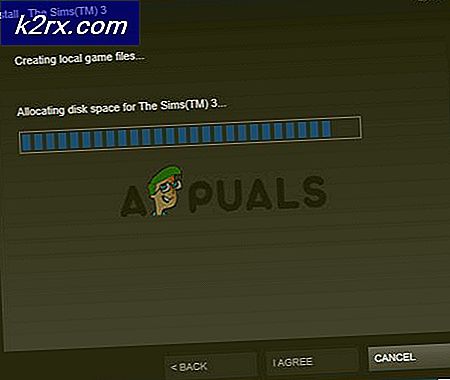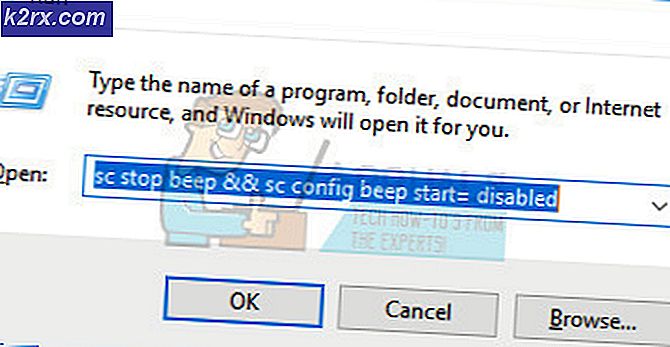Cách khắc phục sự cố Adobe Flash trên MacOS El Capitan
Nhiều người dùng mac liên tục gặp phải sự cố với Adobe Flash Plugin. Điều này là do Adobe Flash Plugin hết hạn, khi một bản cập nhật được đẩy bởi Adobe và đặc biệt Safari chặn các trang web yêu cầu Adobe Flash để chạy. Một trong những ví dụ phổ biến nhất của một trang web như vậy là YouTube. Các trình duyệt khác bị ảnh hưởng bởi bản cập nhật là Firefox. Nếu bạn đang sử dụng Chrome thì bạn không cần phải cập nhật Flash Player vì nó được tích hợp vào Chrome. Vấn đề chính mà hầu hết người dùng gặp phải khi cài đặt Flash Player không phải là bản thân người chơi, nhưng mật khẩu mà họ thường quên và cần thiết để cho phép Adobe Flash tự cài đặt.
Để cập nhật Adobe Flash Plugin, bạn sẽ cần phải tải xuống và cài đặt nó.
Để thực hiện việc này, hãy truy cập http://get.adobe.com/flashplayer và tải xuống Plugin Flash. Sau khi nó đã được tải xuống, hãy mở nó và chạy nó và nhấp Cài đặt Adobe Flash Player
Nếu được nhắc bởi một thông báo nói rằng tôi nstall Adobe Flash Player là một ứng dụng được tải xuống từ internet. Bạn có chắc chắn muốn mở nó, bấm Mở.
Mẹo CHUYÊN NGHIỆP: Nếu vấn đề xảy ra với máy tính của bạn hoặc máy tính xách tay / máy tính xách tay, bạn nên thử sử dụng phần mềm Reimage Plus có thể quét các kho lưu trữ và thay thế các tệp bị hỏng và bị thiếu. Điều này làm việc trong hầu hết các trường hợp, nơi vấn đề được bắt nguồn do một tham nhũng hệ thống. Bạn có thể tải xuống Reimage Plus bằng cách nhấp vào đâySau đó bạn sẽ được nhắc nhập Mật khẩu OS X của mình, nhập mật khẩu của bạn và nhấp OK để tiếp tục. Nếu không có mật khẩu, chỉ cần nhấp vào OK. Nếu có mật khẩu và bạn đã quên mật khẩu, bạn cần phải đặt lại mật khẩu trước khi tiếp tục, xem các bước về cách đặt lại mật khẩu mac. Sau khi mật khẩu đã được đặt lại, bạn có thể bắt đầu cài đặt bằng mật khẩu mới.
Cửa sổ tiếp theo có thể chỉ ra rằng Cài đặt sẽ sớm bắt đầu chờ. Nếu được nhắc bởi một tùy chọn để chọn cách cập nhật được quản lý, sau đó chọn Cho phép adobe cài đặt các bản cập nhật (được khuyến nghị) và nhấp vào Tiếp theo. Trình phát Flash sẽ bắt đầu tải xuống và cài đặt tự động.
Sau khi cài đặt xong, nhấn Finish - và khởi động lại trình duyệt của bạn, nếu bạn vẫn nhận được thông báo plug-in bị chặn, thì có khả năng trang web bạn đang truy cập yêu cầu phiên bản Flash cũ hơn. Điều này là phổ biến với các trang web chơi game trực tuyến, thật không may, hạ cấp xuống một phiên bản cũ là một nguy cơ bảo mật và không được khuyến cáo. Tuy nhiên, những gì bạn có thể làm là sử dụng Google Chrome để chơi trò chơi thay vì Safari cho đến khi trang web cập nhật trò chơi / chương trình của họ để làm việc với bản cập nhật flash mới nhất.
Mẹo CHUYÊN NGHIỆP: Nếu vấn đề xảy ra với máy tính của bạn hoặc máy tính xách tay / máy tính xách tay, bạn nên thử sử dụng phần mềm Reimage Plus có thể quét các kho lưu trữ và thay thế các tệp bị hỏng và bị thiếu. Điều này làm việc trong hầu hết các trường hợp, nơi vấn đề được bắt nguồn do một tham nhũng hệ thống. Bạn có thể tải xuống Reimage Plus bằng cách nhấp vào đây